Como administrador de nuvem ou projeto, você tem uma convenção de nomenclatura prescrita para recursos no seu ambiente e deseja que o recurso implantado siga essas convenções sem a interação dos usuários. Você pode criar modelos de nomenclatura globais para algumas ou todas as implantações no Cloud Assembly.
Você pode começar criando nomes personalizados em nível de projeto ou nomes no nível da organização. Os nomes personalizados no nível do projeto têm precedência sobre os nomes no nível da organização. Este exemplo começa com um nome personalizado de organização simples e, em seguida, adiciona o nome em nível de projeto.
Retries exhausted durante a implantação em alguns desses recursos. Se esse cenário for comum, você não deverá aplicar o novo nome personalizado aos projetos ou organizações em que isso ocorre. Em vez disso, você deve usar a nomenclatura do sistema padrão, não a opção de nomenclatura personalizada.
O que fazer primeiro
- Para demonstrar a capacidade de nomenclatura personalizada, esses casos de uso precisam de dois projetos. Um é o nome Vendas e o outro é chamado de Marketing. Para obter mais informações sobre como criar projetos, consulte Como adicionar um projeto para minha equipe de desenvolvimento do Cloud Assembly.
- Ao fazer escolhas sobre modelos de organização e projeto, você precisa saber quais convenções de nomenclatura têm prioridade. Consulte Precedência na nomenclatura de recurso no momento da implantação.
- Conforme você cria um modelo usando o formato do modelo, as propriedades possíveis são fornecidas. Para obter mais informações, consulte Trabalhando com formatos de modelo.
Criar um modelo personalizado no nível da organização
Quando você quiser um modelo de nome personalizado padrão para implantações que não têm modelos em nível de projeto, crie modelos organizacionais no escopo.
- Selecione e clique em Novo Nome Personalizado.
- Insira um Nome.
Este exemplo usa Prefixo e Carimbo de Data/Hora para a Organização.
- Selecione Organização como Escopo.
- Clique Novo Modelo de Nomenclatura e configure as seguintes opções.
Opção Valor de amostra Tipo de recurso Máquina Formato do modelo mcm-${timestamp}-${######} Valor de contador inicial 1 Etapa de incremento 1 Com essa configuração, todas as implantações em todos os projetos aumentarão a partir desse ponto de partida.
Neste exemplo, em que o contador de início é 1 e o incremento é 1, a primeira implantação é numerada como 2. Você precisa que a implantação comece em 1. Em seguida, defina o contador de início como zero e a etapa de incremento como 1.
- Clique em Adicionar.
- Continue adicionando modelos para outros tipos de recursos usando os exemplos a seguir.
Nome do Tipo de Recurso Formato do Modelo de Nomenclatura Máquina mcm-${timestamp}-${##}Rede ntw-${timestamp}-${##}Armazenamento stg-${timestamp}-${##}Balanceador de Carga ldb-${timestamp}-${##}Grupo de Recursos rsg-${timestamp}-${##}Gateway gtw-${timestamp}-${##}NAT nat-${timestamp}-${##}Grupo de Segurança scg-${timestamp}-${##} - Clique em Criar.
- Teste o modelo de nome implantando modelos que incluem os tipos de recursos definidos.
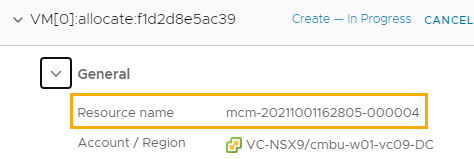
Criar um modelo personalizado de nível de projeto com correspondência de padrão avançada
Você pode criar um único modelo de nome personalizado que pode ser atribuído a diferentes projetos. Você usa a opção avançada para definir diferentes pontos de início de numeração para diferentes projetos.
Este exemplo usa o recurso de máquina do.
- Selecione e clique em Novo Nome Personalizado.
- Insira um Nome.
Este exemplo usa Nome do Projeto com Numeração Avançada.
- Selecione Projeto como o Escopo.
- Clique Novo Modelo de Nomenclatura e configure as seguintes opções.
Opção Valor de amostra Tipo de recurso Máquina Formato do modelo ${project.name}-${######} Valor de contador inicial 1 Etapa de incremento 1 Com essa configuração, as implantações nos projetos atribuídos aumentarão a partir desse ponto de partida.
Neste exemplo, em que o contador de início é 1 e o incremento é 1, a primeira implantação é numerada como 2. Você precisa que a implantação comece em 1. Em seguida, defina o contador de início como zero e a etapa de incremento como 1. Com 1 como valor inicial, o ProjetoA começa com 2 e o ProjetoB começa com 2, a menos que o valor seja substituído por um valor de padrão de correspondência avançado.
- Para adicionar mais refinamento ao modelo de nomenclatura de organização padrão, clique em Avançado e clique em Adicionar Padrão de Correspondência.
Você pode definir padrões de nomenclatura diferentes para iniciar o contador em números diferentes ou redefinir o número para 1 para cada padrão. Por exemplo, a numeração do projeto de Vendas começa em 100 e a numeração do projeto de Marketing começa em 200.
- Insira o padrão para o projeto de vendas.
Opção Valor de amostra Texto do padrão Vendas– Valor de contador inicial 100 - Insira o padrão para o projeto de marketing.
Opção Valor de amostra Texto do padrão Marketing- Valor de contador inicial 200
- Insira o padrão para o projeto de vendas.
- Clique em Adicionar.
- Continue adicionando modelos para outros tipos de recursos, conforme necessário.
- Clique em Atribuição de Projetos para adicionar os projetos de Vendas e Marketing.
- Clique em Criar.
- Teste o modelo de nome implantando primeiro um modelo de nuvem que esteja no projeto de Vendas e, em seguida, um no projeto de Marketing.
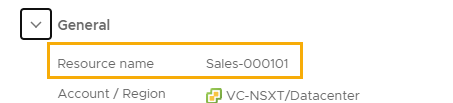
Exemplo de um nome personalizado com propriedades personalizadas e valores específicos do projeto
Além das propriedades fornecidas nas opções de preenchimento automático no formato de modelo, você pode usar propriedades personalizadas. Para usar propriedades personalizadas em um nome personalizado, você deve defini-las em um grupo de propriedades.
Um valor de propriedade personalizada no modelo de nuvem tem precedência sobre o mesmo valor de propriedade no nome personalizado.
Este exemplo usa costCenter como propriedade e SalesCost como o valor para o projeto de Vendas e MktCost como o valor para o projeto de Marketing.
- Crie um grupo de propriedades chamado costingPG.
- Selecione e clique em Novo Grupo de Propriedades.
- Clique em Valores de Entrada.
- Digite o Nome costingPG.
- Para obter o Escopo, selecione Disponível para qualquer projeto.
- Clique em Nova Propriedade, configure os valores abaixo e digite o nome costCenter.
Opções Valores de Amostra Nome costCenter Tipo Cadeia de caracteres Valor padrão pesquisa - Clique em Criar.
- Clique em Criar para salvar o novo grupo de propriedade.
- Configure as propriedades personalizadas para o projeto de Vendas e o projeto Marketing.
Essas etapas ilustram o processo do projeto de Vendas. Você pode repetir as etapas e usar os valores do projeto de marketing.
- Nome da propriedade de vendas: costingPG.costCenter. Valor: SalesCost.
- Nome da propriedade de marketing: costingPG.costCenter. Valor: MktCost.
- Selecione e abra o projeto de Vendas.
- Clique na guia Provisionamento e localize a seção Propriedades Personalizadas.
- Digite costingPG.costCenter nome da propriedade e SalesCost e o valor.
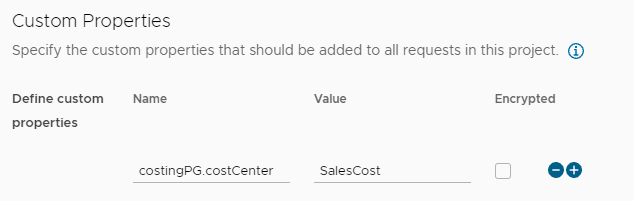
- Clique em Salvar.
- Repita o processo no projeto de Marketing MktCost o valor da propriedade.
- Crie um nome personalizado em nível de projeto.
Este exemplo utiliza os mesmos projetos que os usuários de exemplo avançado. Você pode atribuir nomes personalizados a apenas um projeto por vez. Para testar os resultados desse exemplo, você pode aplicar o nome personalizado a novos projetos ou remover os projetos de Vendas e Marketing do exemplo Nome do Projeto com Numeração Avançada.
Este exemplo considera que você ainda não tenha atribuído os projetos de Vendas e Marketing.
- Selecione e clique em Novo Nome Personalizado.
- Digite Nome do Projeto e costingPG como Nome.
- Selecione Projeto como o Escopo.
- Clique Novo Modelo de Nomenclatura e configure as seguintes opções.
Tabela 1. Opção Valor Tipo de Recurso Máquina Formato do modelo ${project.name}-{costingPG.costCenter}-${######} Valor de contador inicial 1 Etapa de incremento 1 - Clique em Adicionar.
- Clique em Atribuição de Projetos para adicionar os projetos de Vendas e Marketing.
- Clique em Criar.
- Teste o modelo de nome implantando primeiro um modelo de nuvem que esteja no projeto de Vendas e, em seguida, um no projeto de Marketing.
Figura 1. Nome do recurso de projeto de vendas

Figura 2. Nome do recurso de projeto de marketing
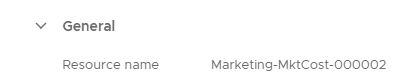
Exemplo de um nome personalizado com entradas de usuário de grupo de propriedades e modelo de nuvem
Este exemplo mostra como criar um nome personalizado com base nas entradas do usuário no modelo. Você define duas das entradas do usuário, sistema operacional e tamanho, no modelo de nuvem. Uma das entradas do usuário, mktSite, usa uma propriedade personalizada site.siteCode que aceita entradas do usuário, e você a adiciona ao modelo de nuvem.
- Defina a propriedade personalizada para o projeto de marketing.
- Selecione e clique em Novo Grupo de Propriedades.
- Clique em Valores de Entrada.
- Nomeie e descreva o grupo de propriedades.
Opção Valor Nome site Escopo Disponível para qualquer projeto.
O grupo de propriedades deve estar geralmente disponível para que a propriedade esteja disponível para uso no formato de modelo de nome personalizado.
- Clique em Nova Propriedade e configure os seguintes valores.
Opção Valor Nome siteCode Tipo Cadeia de caracteres Valor padrão Oeste Insira valores separados para Leste, Oeste, Norte e Sul.
Esses valores representam os possíveis códigos de site que seus usuários podem selecionar.
- Crie o modelo de nomenclatura personalizado.
- Selecione .
- Insira o Nome Site-OS-Size for Marketing Project.
- Selecione Projetos.
A opção Projetos será selecionada e seria a única opção se você já tiver um nome personalizado com escopo da organização.
- Clique Novo Modelo de Nomenclatura e configure as seguintes opções.
Opção Valor Tipo de recurso Máquina Formato do modelo ${site.siteCode}-${resource.name}-${######}
A propriedade site.siteCode é aquela que você definiu na etapa anterior. O resource.name é definido no modelo de nuvem na próxima etapa.
Valor de contador inicial 1 Etapa de incremento 1
- Defina as entradas do usuário no modelo.
As entradas do usuário incluídas neste exemplo incluem sistema operacional e tamanho, e uma entrada do usuário com base na propriedade personalizada site.siteCode.
O modelo de nuvem nesta etapa é simples para fins de demonstração. Você pode aplicar o exemplo a um dos seus modelos existentes.
- Selecione .
- Insira o Nome Modelo de Marketing.
- Na lista Projeto, selecione Marketing.
- Clique em Criar.
- Insira o código para o modelo de nuvem ou use o seguinte código de amostra.
Observe que as entradas de usuário são para o tamanho e o SO. Você configura variáveis para cada entrada nas propriedades de variação (
${input.size}) e imagem (${input.OS}) da máquina. Por fim, a propriedade Nome é usada para construir o nome do recurso (${input.OS}-${input.size}) que pode ser usado no modelo de nomenclatura personalizado.formatVersion: 1 inputs: size: type: string enum: - small - medium OS: type: string enum: - centos - ubuntu resources: Cloud_vSphere_Network_1: type: Cloud.vSphere.Network properties: networkType: existing Cloud_Machine_1: type: Cloud.Machine properties: image: ${input.OS} flavor: ${input.size} name: ${input.OS}-${input.size} networks: - network: ${resource.Cloud_vSphere_Network_1.id} - Para adicionar a propriedade personalizada site.siteCode como uma entrada do usuário, clique na guia Entradas no painel direito e configure as seguintes opções.
Opção Valor Nome mktSite Nome de Exibição Selecione um site Tipo Objeto Selecionar Tipo de Objeto Grupos de propriedades Selecionar a partir de grupos de propriedades existentes site - Na guia Código, observe que a entrada do usuário mktSite foi adicionada e atualize o YAML para incluir a propriedade personalizada.
Por exemplo, adicione
site.siteCode: ${input.mktSite.siteCode}ao YAML.formatVersion: 1 inputs: size: type: string title: Select the machine size enum: - small - medium OS: type: string title: Select an operating system enum: - centos - ubuntu mktSite: type: object $ref: /ref/property-groups/site title: Select a site resources: Cloud_vSphere_Network_1: type: Cloud.vSphere.Network properties: networkType: existing Cloud_Machine_1: type: Cloud.Machine properties: image: ${input.OS} flavor: ${input.size} name: ${input.OS}-${input.size} networks: - network: ${resource.Cloud_vSphere_Network_1.id} site.siteCode: ${input.mktSite.siteCode}
- Implante o modelo e verifique o nome de máquina personalizado.
Como West é o valor padrão, selecione um site diferente de West.
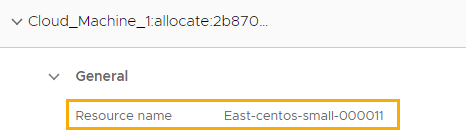
Precedência na nomenclatura de recurso no momento da implantação
Com base na forma como você configura a nomenclatura personalizada, os nomes são aplicados aos recursos implantados com base nas regras a seguir.
Uma prática comum é definir um modelo de nomenclatura geral em nível de organização e, em seguida, criar um ou mais modelos em nível de projeto, dependendo das suas necessidades de gerenciamento de projeto.
| Cenário de Nomenclatura Personalizada | Precedência |
| Nenhum nome personalizado |
|
| Nome no nível da organização |
|
| Nomes em nível de projeto |
|
Trabalhando com formatos de modelo
Ao definir o formato do modelo, você pode usar cadeias de caracteres e propriedades. A principal vantagem de usar propriedades é que você pode usar as mesmas propriedades que o formato para vários projetos, mas o nome é derivado das propriedades de valor, que podem variar por projeto, modelo de nuvem, plataforma e outras propriedades.
As propriedades de formato do modelo incluem as propriedades fornecidas, discutidas aqui, e quaisquer propriedades personalizadas que você definiu em .
- Caracteres válidos
- Não são permitidos espaços.
- Para legibilidade, você pode usar caracteres especiais para separar propriedades. Os caracteres permitidos são _ (sublinhado) e - (traço).
- Propriedades fornecidas
Tabela 2. Propriedades Fornecidas Propriedades Descrição endpoint Informações da conta de nuvem, como descrição, digite (AWS) ou o nome. O endpoint é aplicado somente a máquinas.
Exemplos
${endpoint.desc}${endpoint.endpointType}${endpoint.name}
projeto Informação do projeto.
Exemplo
${project.desc}${project.name}
recurso Inclui o nome do recurso do modelo de nuvem, as propriedades personalizadas que estão no modelo de nuvem ou o projeto.
Exemplo
${resource.name}
carimbo de data/hora Data e hora da implantação. O valor numérico é aaaa mm dd hh mm ss, mas sem os espaços. Por exemplo, 20210825120345.
Exemplo
${timestamp}
usuário Exemplo
${user}
username Exemplo
${userName}
###### Propriedade numerada.
O comprimento máximo é de 19 dígitos.
Se você usar dois dígitos, ##, o número máximo antes da numeração recomeçar é 99. Se você usar ###, a numeração será reiniciada após 999.
Exemplo
${####}.
Propriedade personalizada As propriedades personalizadas devem fazer parte do grupo de propriedades. A propriedade no nome personalizado inclui o nome do grupo de propriedades e a propriedade.
Exemplo
${propertygroup.property}
Trabalhando com o contador
Em uma instância de nó único do vRealize Automation, o contador é incrementado com base nos valores que você define nos seus modelos de nomenclatura personalizados e à medida que eles são aplicados à organização e aos projetos de destino.
Em um ambiente de vários nós, o contador tenta incrementar com base nos valores do modelo. Se ele encontrar uma contenção, a aplicação do número será tentada três vezes. É possível que uma solicitação possa falhar após a terceira tentativa de resolver a contenção. Nesse caso, você pode ver uma lacuna na numeração.
Você também pode encontrar lacunas na numeração por outros motivos. Por exemplo, você implanta três máquinas virtuais. A segunda máquina falha durante o provisionamento. Os contadores para máquinas virtuais implantadas são vm-01 e vm-03, com vm-02 ausente.
Se você não usar a nomenclatura personalizada, preferindo depender da estratégia de nomenclatura padrão, os pools de valores de contador serão reservados para os nós da seguinte maneira:
- Nó 1: 1-300
- Nó 2: 301-600
- Nó 3: 601-900
Isso significa que, em um ambiente de vários nós, o número pode parecer inesperado. O número depende de qual nó processa a solicitação.
Lista de tipos de recursos aos quais você pode aplicar nomes personalizados
Você pode criar um nome personalizado para apenas um tipo de recurso ou para todos os tipos de recursos. Somente os tipos de recursos com nomes personalizados usam o modelo. Todos os outros recursos usam o modelo padrão.
Por exemplo, se você criar um nome personalizado no nível do projeto apenas para suas máquinas e tiver nomes em nível de organização para todos os outros tipos de recursos, o recurso de máquina assumirá o nome do projeto e todos os outros recursos usarão os nomes da organização.
| Tipos de recursos de nomenclatura personalizados | Tipos de recursos de implantação |
|---|---|
| Máquinas |
|
| Redes |
|
| Armazenamento |
|
| Balanceadores de carga |
|
| Grupos de Recursos |
|
| Gateways |
|
| NAT |
|
| Grupos de segurança |
|
Excluindo modelos de nome personalizados
A exclusão de um modelo não afeta a nomenclatura de recurso atualmente implantada. No entanto, você não deve excluir um modelo de nome personalizado até verificar o impacto em todos os projetos atribuídos.
Você pode remover um projeto de um modelo de nomenclatura. O modelo continua funcionando para os outros projetos.
Excluindo projetos com nomes personalizados
Se um projeto tiver um modelo de nomenclatura personalizado aplicado, você deverá primeiro remover o projeto do modelo antes de excluir o projeto.